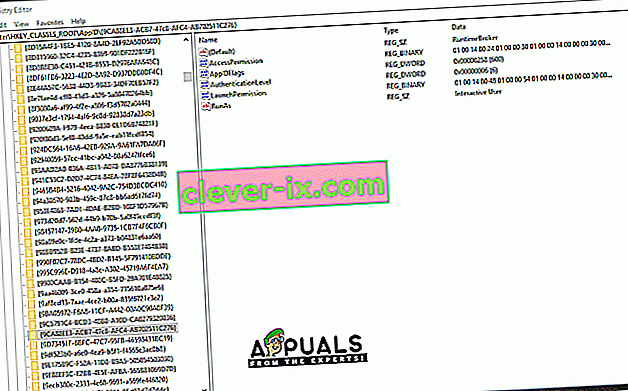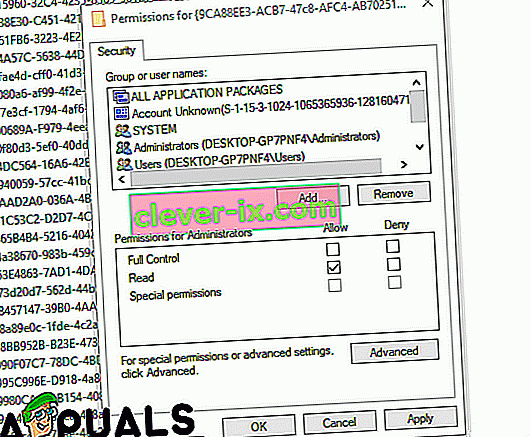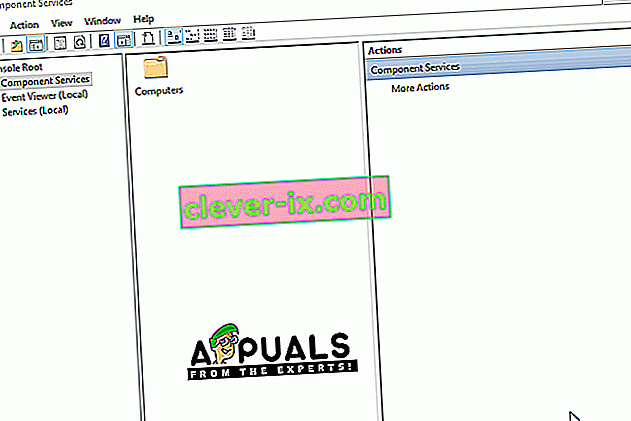Kako popraviti napako »Nastavitve dovoljenja za posamezne programe ne dovolijo lokalnega aktiviranja za aplikacijo strežnika COM«
Windows 10 je najnovejši in največji Microsoftov operacijski sistem, podjetje pa je uporabnike povsem odkrito spodbujalo k nadgradnji s prejšnjih. Smiselno je, saj je v primerjavi s predhodniki v njem nekaj izboljšav. Vendar pa v zadnjem času prihaja veliko poročil o napakah » DistributedCOM (DCOM) Errors ID ID: 10016 « v sistemskih dnevnikih.

Te napake so precej pogoste in zanje obstaja veliko različnih dnevnikov napak, odvisno od napake. V tem članku se bomo osredotočili na » Nastavitve dovoljenj, specifične za aplikacijo, ne dodelite dovoljenja za lokalno aktivacijo za strežniško aplikacijo COM s CLSID {} in APPID {} uporabniku NT AUTHORITY \ LOCAL SERVICE SID () z naslova LocalHost (Uporaba LRPC), ki se izvaja v vsebniku aplikacije Nedostopen SID (Ni na voljo). To varnostno dovoljenje je mogoče spremeniti s sporočilom o napaki s skrbniškim orodjem Component Services .
Kaj povzroča napako »Nastavitve dovoljenja za posamezne programe ne dovolijo lokalnega aktiviranja«?
Po prejemu številnih poročil več uporabnikov smo se odločili, da bomo težavo raziskali in oblikovali rešitev za njeno popolno odpravo. Preučili smo tudi razlog, zaradi katerega se ta napaka sproži, in jo navedli spodaj:
[/ tie_list type = "plus"]- Neveljavna dovoljenja: Napaka se pojavi, ko določen postopek nima dovolj dovoljenj za dostop do komponent DCOM, ki so navedene v dnevniku dogodkov.
Opomba: Kljub tej napaki lahko sistem v nekaterih primerih deluje pravilno. V tem primeru je najbolje, da napako pustite, če pa neka aplikacija preprečuje pravilno delovanje, sledite spodnjim navodilom:
Rešitev: Odobritev dostopa do komponent DCOM
Kot je navedeno v sporočilu o napaki, se napaka sproži, ko določeni procesi / aplikacija nimajo dostopa do komponent DCOM. Zato bomo v tem koraku omogočili dostop do teh komponent DCOM. Za to:
- Pritisnite tipki “Windows” + “ R ”, da odprete poziv za zagon.
- Vnesite " Regedit " in pritisnite "Enter".

- Pomaknite se do naslednjega naslova.
HKEY_CLASSES_ROOT \ CLSID \ {D63B10C5-BB46-4990-A94F-E40B9D520160} - Dvokliknite tipko " Privzeto " v desnem podoknu in si zapišite "Podatki o vrednosti" .
- Pojdite na naslednji naslov:
HKEY_CLASSES_ROOT \ AppID \ {9CA88EE3-ACB7-47C8-AFC4-AB702511C276} - Z desno tipko miške kliknite tipko » {9CA88EE3-ACB7-47c8-AFC4-AB702511C276} « v levem podoknu.
- Na seznamu kliknite možnost » Dovoljenja « in izberite » Napredno «.
- Kliknite možnost » Spremeni « poleg naslova »Lastnik« .
Opomba: Lastnik mora biti »Trusted Installer« ali pa se prikaže »Cannot Display Owner«.
- Kliknite naslov » Vrsta predmeta « in izberite »Uporabniki«.
- Kliknite gumb » Lokacija « in izberite »Namizje (ime)«.
- V prazen prostor vnesite uporabniško ime svojega računa.
- Kliknite gumb » V redu « in v oknu kliknite » Uporabi «.
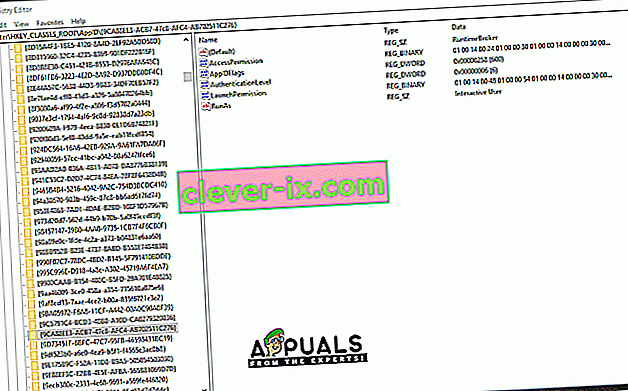
Opomba: Ponovite postopek, opisan v korakih 5-12, tudi za “HKEY_CLASSES_ROOT \ CLSID \ {D63B10C5-BB46-4990-A94F-E40B9D520160}” .
- Kliknite » V redu «, da zaprete okno in odprete okno » Dovoljenja «, ki smo ga zagnali v koraku 7.
- Kliknite » Administratorji « v naslovu » Imena skupin ali uporabnikov « in označite možnost » Popoln nadzor «.
- Izberite » Uporabniki « in znova označite možnost » Poln nadzor «.
- Kliknite » Uporabi «, da shranite spremembe, in izberite » V redu «, da zaprete okno.
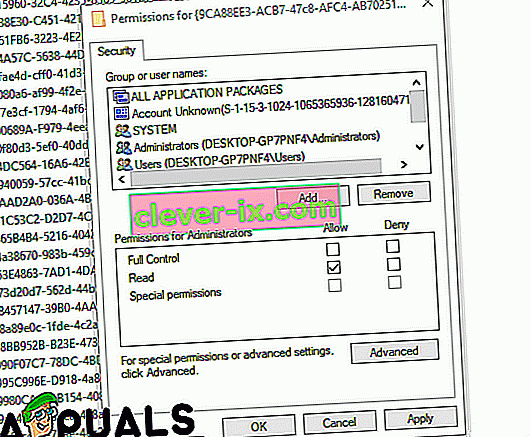
- Pritisnite “ Windows ” + “ R ”, da odprete poziv za zagon.
- Vnesite » dcomcnfg . exe "in pritisnite" Enter “.
- Razširite naslednje možnosti
Storitve komponent> Računalniki> Moj računalnik> DCOM Config
- V desnem podoknu z desno miškino tipko kliknite možnost " RunTime Broker " in na seznamu izberite gumb " Properties ".
Opomba: Na seznamu sta navedena dva primera » RunTime Broker «. Za vsakega sledite spodnjemu koraku, da določite pravega.
- Če se AppID, ki je tam naveden, v napaki ujema z AppID » 9CA88EE3-ACB7-47C8 - AFC4 - AB702511C276 «, to pomeni, da ste izbrali pravi primerek aplikacije.
- Kliknite možnost " Varnost " in nato potrdite možnost " Prilagodi " za " Dovoljenja za zagon in aktiviranje ".
- Kliknite gumb » Uredi « in kliknite gumb » Odstrani «, če se prikaže poziv »Varnost sistema Windows« .
- Kliknite gumb » Dodaj « in vnesite » NT AUTHORITY \ LOCAL SERVICE « v možnost » Enter Objects Name to select «.
Opomba: Če NT Authority \ Local Service ni, poskusite samo vtipkati »Local Service«.
- Kliknite » V redu « in odobrite dovoljenje »Lokalna aktivacija « za vnos.
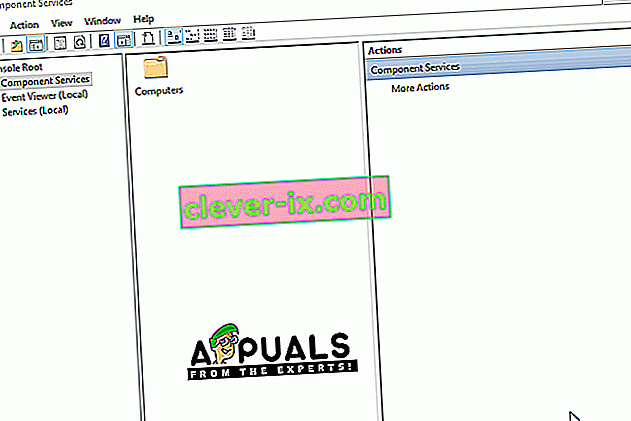
- Preverite, ali težava še vedno obstaja.